Annons
Det finns en mycket att älska om Apple Music strömningstjänst. Jag tänker mest på förmågan att skapa spellistor med hjälp av det stora biblioteket med onlinemusik, dela det med vänner och importera spellistor. Vill du veta hur du gör det?
På iOS är proceduren verkligen enkel. Det är lite mer komplicerat i iTunes, precis som andra saker om du inte hacka och förbättra iTunes. Men när du har satt upp några, kommer du att det är lätt att komma igång.
Först Sync iCloud Music
Innan du börjar skapa och spara dina egna spellistor i Apple Music måste du aktivera iCloud Music Library.
På iPhone eller iPad:
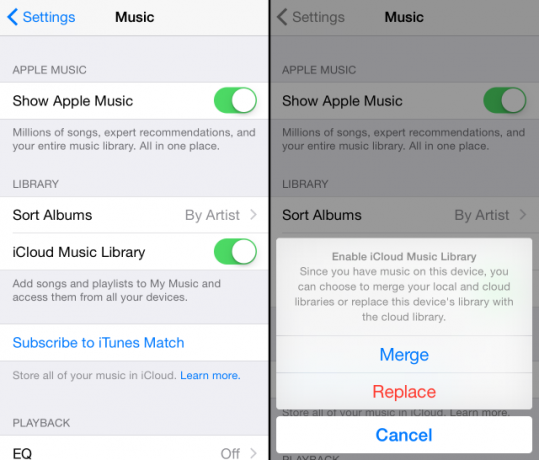
Gå till Inställningar> Musik> iCloud musikbibliotekoch växla inställningen för att växla den på. Om den redan är igång behöver du inte göra någonting.
I iTunes:
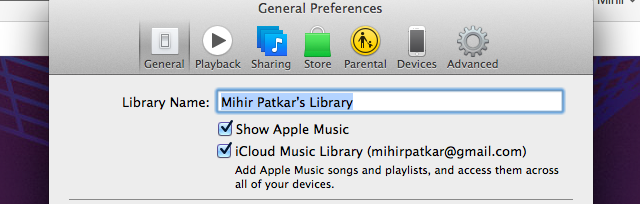
- Gå till Inställningar> Allmänt, och kryssa i rutan för iCloud Music Library. Om det redan är markerat behöver du inte göra någonting.
- Sök efter alla låtar i Apple Music med hjälp av sökfältet.
- I sökresultaten klickar du på ellipsisikonen bredvid låten för att se alternativet "Lägg till min musik". Klicka på det. iTunes kommer igen att uppmana dig att synkronisera ditt iCloud Music Library över enheter.
- Följ stegen för att synkronisera.
När du aktiverar iCloud Music Library uppmanas appen att göra det Sammanfoga ditt nuvarande bibliotek med det eller Byta ut ditt nuvarande bibliotek. Välja att Sammanfoga - det är det säkrare alternativet och du förlorar inte din musik på det här sättet.
Skapa och spara en ny spellista
Nu när du har Apple Music som synkroniseras med iCloud Music Library är du redo att skapa och spara spellistor.
På iPhone eller iPad:
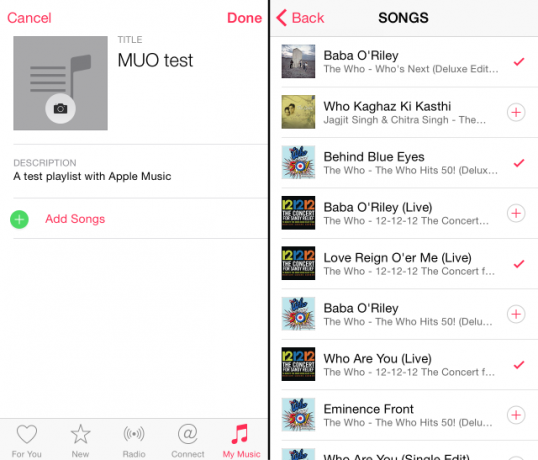
- Gå till Musik> Min musik> Spellistor> Alla spellistor> Ny.
- Välj en titel, beskrivning och bild för din spellista. Kanske några gratis albumomslagskonst 7 webbplatser för att söka efter det perfekta albumomslaget Läs mer kunna fungera?
- Kran Lägg till låtar för att hitta en sökflik och en lista över kategorier (artister, album, genrer och så vidare). Dessa kategorier visar musik som redan har lagts till i ditt bibliotek, antingen offline eller online. I sökfältet kan du söka efter låtar att strömma genom Apple Music eller dina lokalt lagrade låtar.
- När du hittar en låt du vill, klicka på den röda "+" -ikonen för att lägga till den i spellistan.
- När du har lagt till önskade låtar, tryck på Gjort tills du är tillbaka på din spellists startsida. Här kan du ändra ordningen på spåren (tryck och håll ned för att dra och släppa).
Notera: Du kan också lägga till låtar till befintliga spellistor genom att knacka på ellipsikonen bredvid låten (eller i området Nu spelar längst ner på skärmen) och välja Lägg till i spellista.
På iTunes:
- Gå till spellistor flik. I det nedre vänstra hörnet klickar du på "+" -tecknet och väljer Ny spellista.
- Namnge din spellista, lägg till en bild och klicka på Redigera spellista för att lägga till en beskrivning.
- Sök efter alla låtar med den inbyggda sökrutan, filtrera resultaten i Apple Music och klicka på alla föreslagna nyckelord du gillar.
- I sökresultaten (separerade av låtar, album, artister, spellistor och mer), klicka på ellipsikonen, klicka på Lägg till, och välj spellistan eller skapa en ny.
- Använd Redigera spellista -knappen från steg två för att ändra uppspelningsordningen för dina låtar.
Hur man delar en spellista
Det är bäst att använda låtar från Apple Musiks strömningstjänst online så långt som möjligt, eftersom det låter dig också dela spellistor perfekt. Processen kunde inte vara enklare.
På iPhone och iPad:
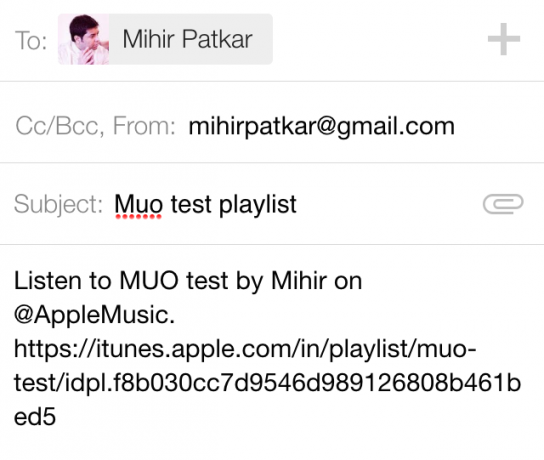
- Gå till Musik> Min musik> Spellistor och knacka på spellistan du vill dela.
- Klicka på Dela-ikonen och välj vad du vill ha från Apples standard-delningsmeny.
På iTunes:
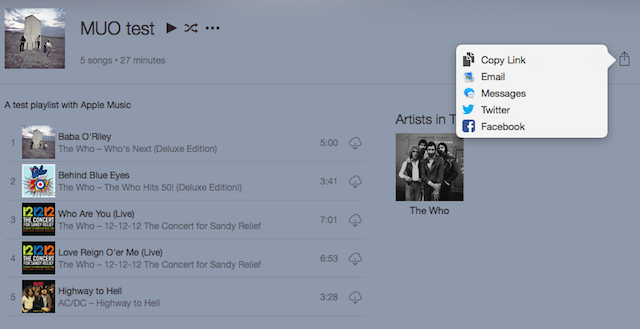
- Gå till spellistor och tryck på spellistan du vill dela.
- Tryck på Dela med sig och välj hur och var du vill dela den.
Proffstips: Den direkta länken är komplex och obegriplig, så du kommer aldrig ihåg den. Om du vill att en minnesvärd spellisteadress ska delas när som helst kan du skapa en anpassningsbar länk med URL-förkortningstjänst som is.gd, vilket du kan göra utan att registrera dig.
Så till exempel kan jag göra is.gd/MihirPlaylistMUOTest, vilket är lätt att komma ihåg.
Hämta offline-spellistor eller ta bort dem
Menyalternativen (ellipsisikonen) för spellistor i både iOS och på skrivbordet erbjuder andra funktioner som du finner användbara.
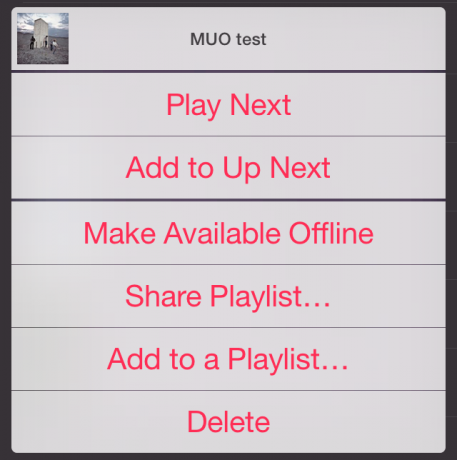
Gör tillgängligt offline: Du behöver inte alltid internet för att lyssna på din favoritspellista. Om du väljer att göra den tillgänglig offline, kommer Apple att ladda ner dessa låtar till enhetens minne (bara se till att du har det frigjort rymden) och ladda ner alla framtida låtar du lägger till i denna spellista automatiskt.
Radera spellista permanent: Gillar du inte din spellista eller gjorde du ett bättre alternativ? Radera det. Enkel.
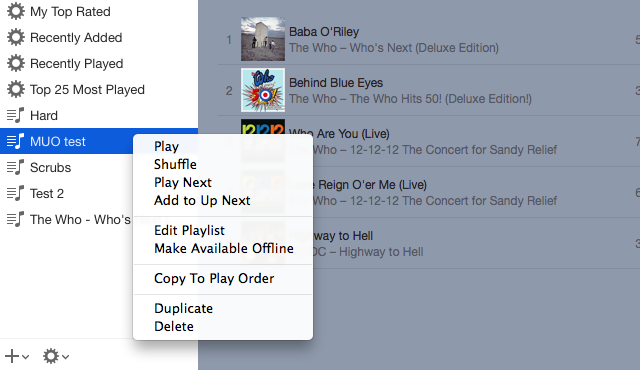
Duplicera spellista (endast iTunes): Om du vill finjustera en spellista utan att tappa data, kopiera den och börja redigera. Det är ett effektivt sätt att göra en säkerhetskopia eller röra med spelordern utan att förstöra månader av arbete.
Upptäck fantastiska spellistor
Musik är subjektiv, och det finns glädje i att upptäcka musik som rekommenderas av någon annan. Tja, Internet har du täckt där.
Apple-spellistor
Apple har själv ett team av redaktörer som gör kuraterade spellistor för alla att lyssna på. De Till dig fliken är full av underbara spellistor som är avsedda att tilltala din smak. Du kan bläddra i spellistor i Apple Music och till och med lägga till valfri spellista i ditt eget bibliotek. Sättet att göra detta är precis som hur du lägger till låtar i en spellista som beskrivs ovan.
Varför skulle du vilja göra det, hör jag att du frågar? Eftersom du kan redigera spellistan om den läggs till i ditt eget bibliotek! Du får det bästa av Apples kuraterade musik samtidigt som du kan anpassa den efter din smak.
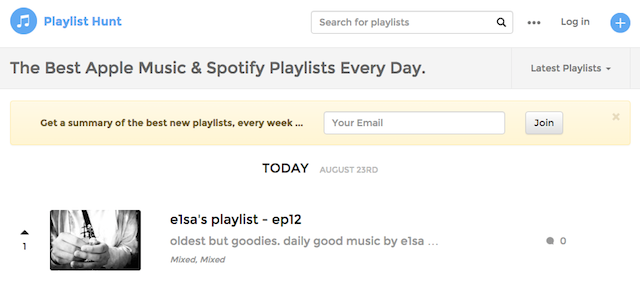
Spellista Hunt
Inspirerad av lansera upptäcktsverktyget Product Hunt, Playlist Hunt bjuder in användare att dela sina spellistor medan andra användare skriver om spellistor som de vill. Så varje dag har du en lista med nya spellistor, rangordnade efter popularitet den dagen. Med ett tryck kan du öppna det i iTunes på din Windows- eller Mac-dator eller Musik på din iPhone, iPad eller iPod Touch.
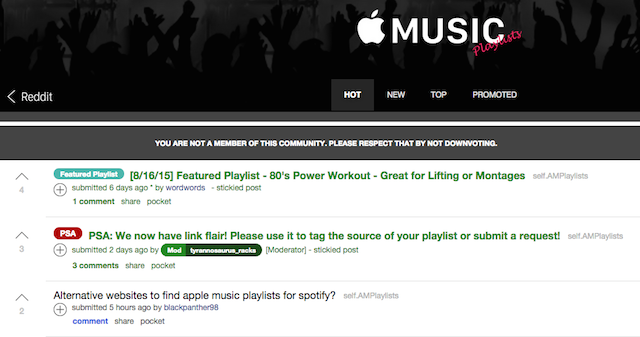
Ännu ett sätt att använda Reddit produktivt Hur man använder Reddit produktivt. Ja, du läste det korrekt.Reddit är bara en enorm tidsink? Fel. Det är ett oändligt utbud av relevant information om du vet vart du ska titta. Så här använder du Reddit mer produktivt. Läs mer , AMPlaylists community är dedikerade till att dela Apple Music-spellistor. Utbudet av musikaliska smaker på Reddit verkar vara mycket bredare än det på Playlist Hunt, så du har en bättre chans att hitta något du gillar. Detta är emellertid en ny subreddit, så var beredd på tandproblem när samhället bosätter sig i.
Just nu finns det inget liknande Spotifys automagiska spellistor Upptäck ny musik med Spotifys automagiska spellistorSpotify har nyligen släppt flera nya sätt att generera unika spellistor som hjälper dig att upptäcka fantastisk ny musik. Vi är här för att vägleda dig genom dessa automagiska spelliststillverkare. Läs mer för Apple Music, men förhoppningsvis kommer vi att se det snart!
Dela dina spellistor
Eftersom vi talar om var du kan hitta fantastiska Apple Music-spellistor, varför inte ta dig tid att dela din här? Glöm inte att berätta varför vi borde lyssna på dem!
Vill du ha mer resurser för att upptäcka färsk musik? Pröva dessa webbplatser för att hålla dig uppdaterad om nya musikutgivningar De 7 bästa webbplatserna för att kolla in nya musikreleaserHär är de bästa nya musikwebbplatserna för att hålla dig uppdaterad med nya låtar och albumutgivningar. Läs mer :
Mihir Patkar skriver om teknik och produktivitet när han inte binge titta på återkörningar.

